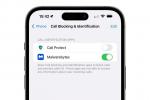Denne første iPad tog verden med storm i 2010. Siden da har Apple solgt mere end 500 millioner enheder, hvilket inkluderer Air, Mini og Pro varianter. Selvom designet er blevet slankere og tyndere siden tablettens debut, har ét aspekt ikke ændret sig: Der er ingen dedikeret port til at sende video til et tv.
Indhold
- Brug Apple TV
- Brug AirPlay 2
- Brug en adapter
I denne guide viser vi dig, hvordan du forbinder din iPad til et tv på trods af den åbenlyse mangel på en HDMI-port. Vores metoder omfatter brug af et Apple TV, en AirPlay 2 TV og en adapter specifik til din iPad-model. Metoderne er nemme, så du kan spejle iPad eller streame indhold på ingen tid.
Anbefalede videoer
Brug Apple TV
En bekostelig måde at tilslutte en iPad til et tv er at installere en Apple TV set-top-boks, som forbindes til en af tv'ets HDMI-porte. Apple sælger to versioner: HD-modellen, der starter ved $149 og 4K-versionen starter ved $179.
Relaterede
- Bedste Apple-tilbud: MacBooks, AirPods, iPads, iMacs, AirTags og mere
- Apple kan stå over for "alvorlig" iPhone 15-mangel på grund af produktionsproblem, siger rapporten
- Bedste Prime Day iPad-tilbud: Tidlige tilbud lander på topmodeller
Begge modeller understøtter AirPlay, Apples proprietære trådløse teknologi til streaming af medier fra en certificeret enhed til en anden. Denne protokol kræver, at afsender- og modtagerenheden er forbundet til det samme Wi-Fi-netværk.
Apple TV indeholder stort set alt, hvad du kan bruge på en iPad, men der kan være tidspunkter, hvor du vil spejle tabletten, så du kan trolde Facebook på din skærm i vægstørrelse. I dette scenarie vil du spejle iPad'en.
Spejl din iPad

Trin 1: Sørg for, at Apple TV og iPad er tilsluttet det samme Wi-Fi-netværk.
Trin 2: Sørg for, at dit tv er skiftet til den korrekte HDMI-port for at se Apple TV-skærmen.
Trin 3: På iPad skal du stryge ned fra højre side af skærmen for at få adgang til kontrolcenteret.
Trin 4: Tryk på Skærmspejling knappen, som vist ovenfor.
Trin 5: Tryk på din opdagede Apple TV-enhed i pop op-vinduet.
Gør følgende for at stoppe spejlingen:

Trin 1: På iPad skal du stryge ned fra højre side af skærmen for at få adgang til kontrolcenteret.
Trin 2: Tryk på den hvide Apple TV knap. Der står muligvis ikke "Apple TV" specifikt, hvis du tidligere har navngivet enheden, f.eks. "Stue" eller "Soveværelse", som vist ovenfor.
Trin 3: Tryk på Stop spejling knap.
Del bestemte medier
Selvom Apple TV har et stort udvalg af apps, understøtter det ikke alt, der tilbydes på iPad. Desuden er du muligvis ikke opsat på at spejle din iPads skærm.
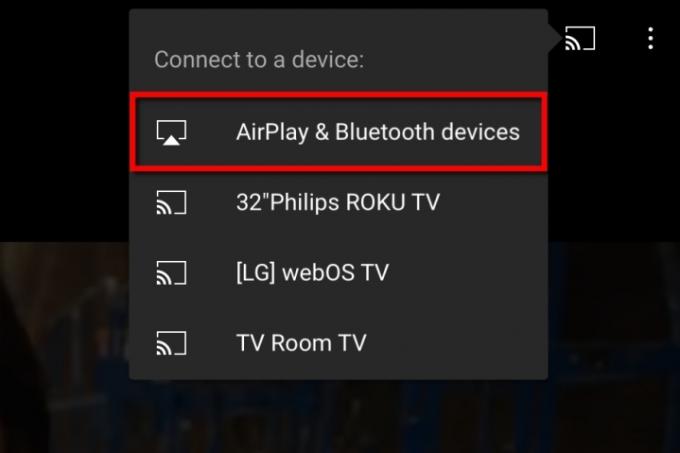
Trin 1: Sørg for, at Apple TV og iPad er tilsluttet det samme Wi-Fi-netværk.
Trin 2: Sørg for, at dit tv er skiftet til den korrekte HDMI-port for at se Apple TV-skærmen.
Trin 3: Find det medie, du vil streame til tv'et, på iPad'en.
Trin 4: Tryk på AirPlay ikon, hvis det er tilgængeligt. Hvis ikke, tryk på Del ikon (en boks med en pil op) først efterfulgt af AirPlay ikon.
Trin 5: Tryk på den opdagede Apple TV-enhed.
Trin 6: Tryk på for at stoppe streamingen AirPlay ikon placeret i nederste venstre hjørne.
For eksempel, hvis du ser en YouTube-video på din tablet, kan du hurtigt sende den til en Apple TV set-top-boks uden at skulle åbne den oprindelige Apple TV-app og jage den samme video. Sådan gør du:
Trin 1: Tryk på, mens YouTube-videoen er åben på din iPad Chromecast ikon i øverste højre hjørne.
Trin 2: Tryk på AirPlay og Bluetooth-enheder mulighed i rullemenuen.
Trin 3: Tryk på den ønskede Apple TV-enhed, der er angivet i pop op-vinduet.
Brug AirPlay 2
Den nemmeste måde at forbinde en iPad til et tv på er at bruge AirPlay 2. Det er anden generation af Apples proprietære trådløse teknologi og en del af iOS 11 og nyere.
Den første generation af AirPlay tillod kun iPad-ejere at oprette forbindelse til deres tv ved hjælp af Apple TV-set-top-boksen. Nu integrerer tv-producenter den nyere AirPlay 2-protokol i deres tv, hvilket eliminerer behovet for Apple TV-enheden eller irriterende adaptere og kabler.
Besøg Apples liste for at se, om dit tv indeholder AirPlay 2. Funktionen rullede ikke ud før 2019, så chancerne er, at hvis dit tv blev fremstillet før da, har det ikke indbygget
For at slutte din iPad til et AirPlay 2-kompatibelt tv, skal du følge de samme anvisninger, der er angivet i Apple TV-sektionen. Den eneste forskel er, at den ekstra set-top-boks ikke er placeret mellem din iPad og tv'et.
Brug en adapter
Den tredje, billigere mulighed er at forbinde din iPad til et tv. Fordi tabletten ikke har den traditionelle HDMI-udgang, kan du ikke bare tilslutte et kabel og bruge tv'et som en ekstra skærm. I dette scenarie skal du købe en adapter, og den slags du får afhænger af den iPad du ejer.
Der er tre forskellige porte, der bruges i alle fire tabletvarianter:
| 30-bens dock-stik | Lyn | USB-C |
| iPad (Gen 1, 2, 3) | iPad (Gen 4, 5, 6, 7, 8) iPad Mini (Gen 1, 2, 3, 4, 5) iPad Air (Gen 1, 2, 3) iPad Pro (Gen 1, 2) |
iPad Air (Gen 4) iPad Pro (Gen 3, 4) |
30-bens dock-stik

Chancerne er, at du ikke forsøger at forbinde en af de første tre iPad-generationer, da de er gamle som snavs og ikke understøttes. Den bruger Apples udgåede 30-bens dock-stik, som er langt og bredt. Oprindeligt understøttede dette stik kun USB og FireWire, men Apple tilføjede videooutput, da de første iPads ankom.
Mens Apple ser ud til at være udsolgt, er der adskillige tredjepartsadaptere på Amazon til at forbinde din forfaldne iPad til et tv, som LECMARK 30-bens til HDMI-adapteren. Det kræver dog iOS 9.3 eller nyere.
Bemærk, at den første generation af iPad ikke kan spejle sin skærm til et tv.
Lyn

Dette er en forenklet version af Apples 30-bens stik, der reducerer antallet til 16. Introduceret i 2012 er den mindre og tyndere end sin forgænger, mens selve stikket har otte ben på begge sider, hvilket betyder, at hver side kan vende opad, når den sættes i iPad'en.
Apple sælger en kompatibel adapter til $49.
Der er billigere tredjepartsmodeller, der sælges gennem Amazon, som WorldboyUs Lightning til HDMI-adapter til $20.
USB-C

Apple bevæger sig langsomt til USB-C, den seneste version af USB-grænsefladen, der ligesom Apples proprietære Lightning-grænseflade understøtter et dobbeltsidet stik. I en nøddeskal understøtter USB-C videoudgang i høj opløsning, opladning af en anden tilsluttet enhed (tænk iPhone, iPod Touch) og tilslutning til flere enheder samtidigt.
Ved første øjekast ser Lightning- og USB-C-portene næsten identiske ud: Tynde, aflange ovaler. Men kig lidt nærmere, og du vil se, at de er designet lidt anderledes.
Mens Apples Lightning placerer de 16 ben på hanstikket (otte på hver side), placerer USB-C sine 24 ben inde i selve havnen (12 på hver side). USB-C-stikket kan betragtes som "hun", selvom det går ind i tablettens port.
Du kan få fat i en kompatibel adapter fra Apple for en heftig $69, som tilføjer yderligere HDMI-, USB-C- og USB-A-forbindelse.
Hvis du ikke har brug for alt det, er der masser af tredjepartsløsninger på Amazon som Anker USB-C til HDMI-adapteren til $13.
Slut din iPad til et tv
Trin 1: Tilslut adapteren til din iPad.
Trin 2: Tilslut et HDMI-kabel mellem adapteren og tv'et.
Trin 3: Skift tv'et til den korrekte HDMI-port for at vise iPad-skærmen.
Redaktørernes anbefalinger
- En anden rapport tyder på, at iPhone 15 Pro vil være dyrere
- Sådan oplader du din iPhone hurtigt
- Sådan slipper du af med en andens Apple ID på din iPhone
- Vital sikkerhedsopdatering til Apple-enheder tager kun et par minutter at installere
- iPhone 15: udgivelsesdato og prisforudsigelser, lækager, rygter og mere